周复盘模板分为三部分:效率工具区、计划复盘区、Todo List区;
第一部分:效率工具区
为大家提供了四象限的待办事项与番茄钟。
👉如何使用四象限待办事项?
这里可以收集各种任务事项包括很多临时性的任务,
所有任务都被打上勾时候的满足感,
按照四象限的要求将自己的事项分门别类的直接输入即可,按回车可以添加新的一行哦;
输入“/” 还可以改为 有序列表。
🍅如何使用番茄钟?
番茄钟的应用来自番茄工作法,点击下方的选项或者直接在框中输入需要的时间,
点击“开始计时”,倒计时就开始啦!
接下来就沉浸下去工作吧,去拥有美好的心流体验。
第二部分:Todo List
除了零散的任务,有很多任务是复杂的,
需要我们做好规划,还有很多参考资料;
需要更体系化的进行梳理,更长线的规划好我们的任务。
在右侧的「新建Todo」的组件中,输入内容,点击提交即可增加新的任务,
就可以在「Todo List」表中看到啦。
点击「Todo List」 右上角的选项,可以切换预置的筛选条件,
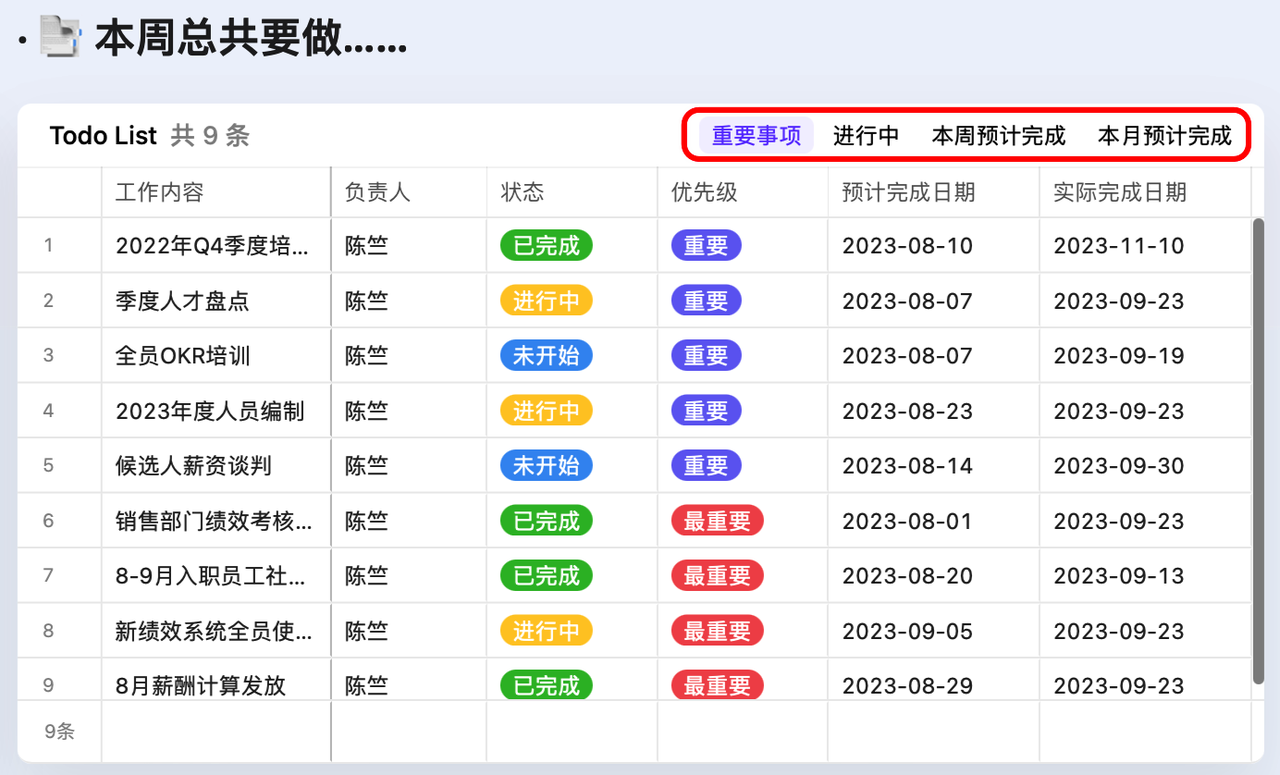
点击页面有上角的「页面设置」,再点击「Todo List」 卡片,
就可以在侧面的「快捷筛选」中,自定义你所需要的筛选条件啦。

此处表格中的任务,可以切换到甘特视图和任务视图,
点击页面顶部右上角的「任务甘特图」按钮即可打开,
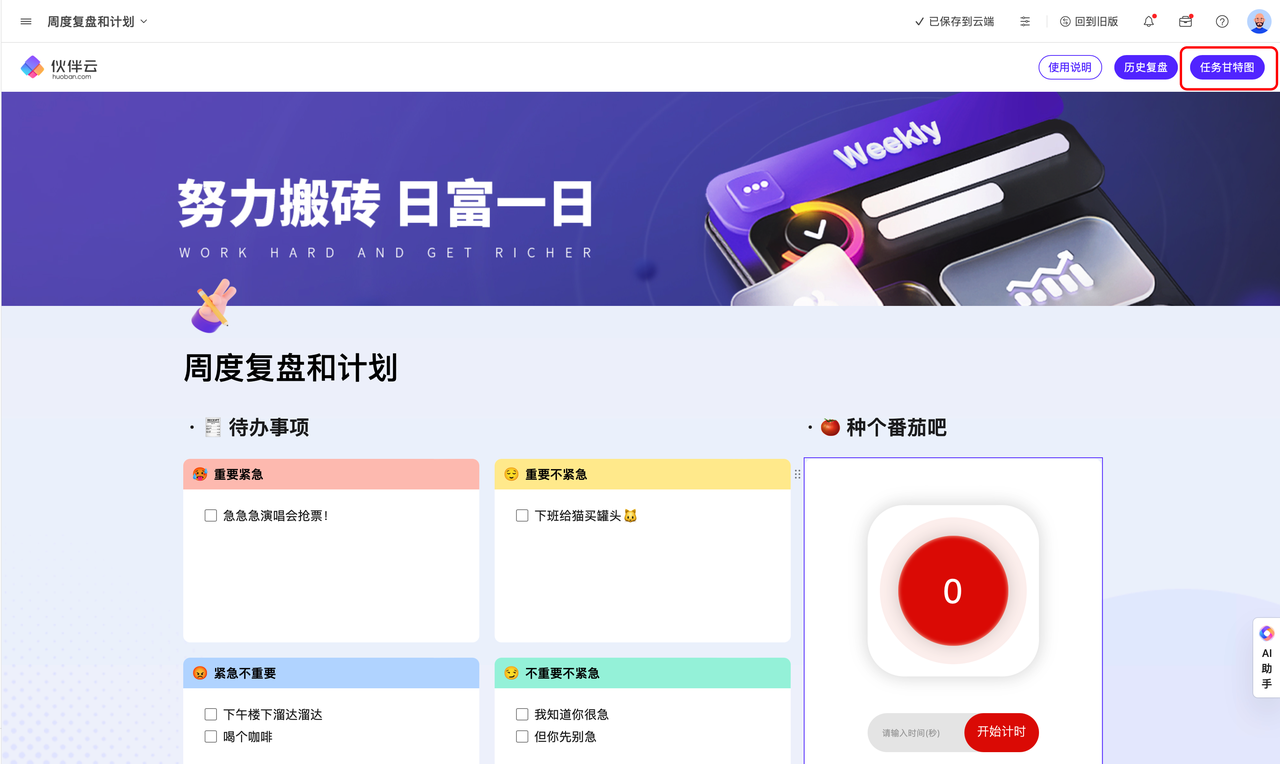
在甘特视图中,可以在时间轴上合理的安排我们的任务,直接拖拉调整任务的计划时间,
在任务视图中,更支持主子任务,让你的待办管理更加有条理。
第三部分:计划复盘区
有每周小记、周总结两部分。
这一部分会显示您最新一周的记录。
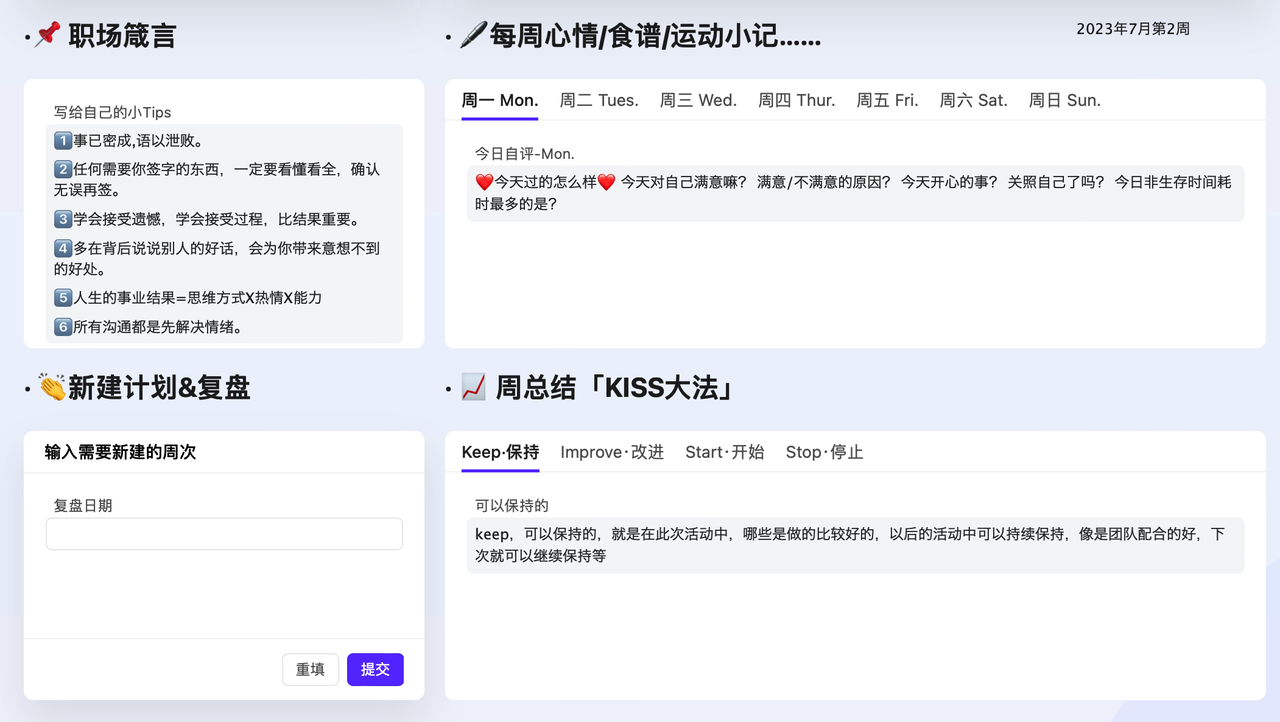
使用前需要先新建此周的计划复盘,请在右下角的「新建计划&复盘」中,
输入周次,如“23年7月第一周” ,点击「提交」,
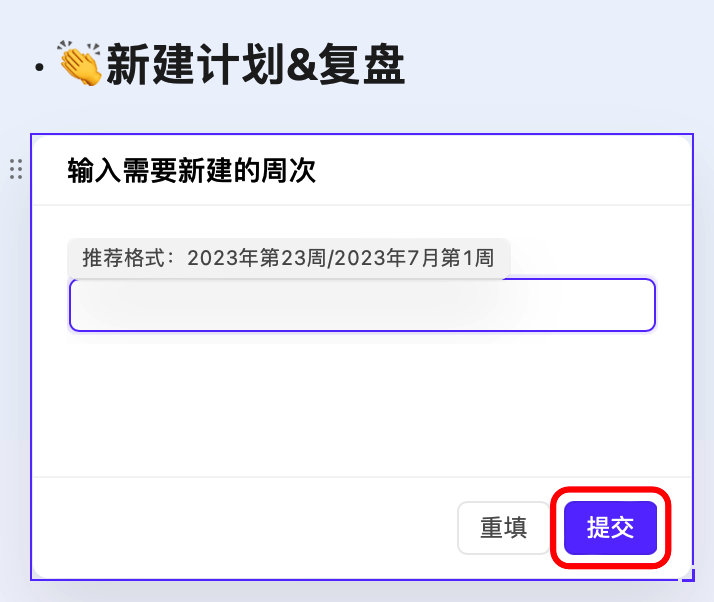
此时每周小记、周总结就会变为新一周的记录啦。
每日在小记中记录自己的心情/运动/食谱,
每周固定时间在周总结中以KISS方法进行周复盘;
如果想查看自己之前的复盘数据,
可以点击页面顶部右上角的「历史复盘」按钮哦。
